大数据平台使用搭建脚本一键安装OS
搭建脚本篇
脚本命名随便,只要能看懂就行
镜像包说明
os1.1.iso 用于安装服务端和客户端操作系统
hdp.iso 用于安装hdp服务
1.架构图:
服务端

客户端

2.原理分析
安装系统-安装本地yum源-安装http源-安装并配置ntp服务-配置秘钥-安装jdk-安装mysql-编译安装ambari平台
3.服务端脚本分析
(1)create_local_yum.sh #安装本地yum 源
#!/bin/bash
iso_path=/dev/sr0
echo "Iso file path is :" /dev/sr0
yum_path=/mnt/vrv/
echo 'Creating mount directory :' /mnt/vrv/
mkdir -p /mnt/vrv/
mount /dev/sr0 /mnt/vrv
echo 'Updating /etc/yum.repos.d/ files...'
rm -rf /etc/yum.repos.d/*
touch /etc/yum.repos.d/vrv.repo
echo "
[vrv-local]
name=vrv-local
baseurl=file:///mnt/vrv/
gpgcheck=0
enabled=1
" >> /etc/yum.repos.d/vrv.repo
yum clean all && echo 'yum repository has been updated!'
host_ip=`/sbin/ifconfig -a|grep inet|grep -v 127.0.0.1|grep -v inet6|awk '{print $2}'|tr -d "addr:"`
echo "$host_ip os-manager" >>/usr/bin/os/hosts
#echo "$host_ip os-manager" >>/etc/hosts
(2)update_master.sh #安装http源,配置主节点,配置ntp
#!/bin/bash
#往本机/etc/hosts添加hosts文件内容#############
#cat hosts >> /etc/hosts;
#echo "添加hosts到/etc/hosts文件完成";
host_ip=`/sbin/ifconfig -a|grep inet|grep -v 127.0.0.1|grep -v inet6|awk '{print $2}'|tr -d "addr:"`
suffix_ip=${host_ip%.*}
suffix_ip=${suffix_ip%.*}
cd /mnt/vrv/Packages/
#rpm -ivh python-deltarpm-3.5-0.5.20090913git.el6.x86_64.rpm
yum -y install mkisofs vim httpd createrepo perl python bind-utils openssh-clients ntp vim wget unzip bind && chkconfig httpd on && mkdir -p /var/www/html/centos && mkdir -p /var/www/html/centos/Packages/Packages && mkdir -p /var/www/html/ambari/ && mkdir -p /var/www/html/vmp-extend/ && echo "拷贝文件中..." && cp -rf /mnt/vrv/Packages/* /var/www/html/centos/Packages/Packages/ && echo "拷贝文件完成,生成源中..." && createrepo /var/www/html/centos/Packages/Packages/ && rm -rf /etc/yum.repos.d/* && echo "http源拷贝完成,更新yum..."
cp -rf /mnt/vrv/system/* /var/www/html/
touch /etc/yum.repos.d/vrv-http.repo
echo "
[vrv-http]
name=vrv-http
baseurl=http://$host_ip/centos/Packages/Packages
gpgcheck=0
enabled=1
" >> /etc/yum.repos.d/vrv-http.repo
service httpd restart && chkconfig httpd on && yum clean all
echo "http 源已经配置完成"
echo "开始配置dns..."
echo "开始配置ntp..."
chkconfig ntpd on
#cp ntp.conf /etc/ntp.conf
# 写入ntp.conf文件
echo "
driftfile /var/lib/ntp/drift
restrict default kod nomodify notrap nopeer noquery
restrict -6 default kod nomodify notrap nopeer noquery
restrict 127.0.0.1
restrict -6 ::1
restrict $suffix_ip.0.0 mask 255.255.0.0 nomodify notrap
restrict 0.vrv.pool.ntp.org mask 255.255.255.255 nomodify notrap noquery
restrict 1.vrv.pool.ntp.org mask 255.255.255.255 nomodify notrap noquery
restrict 2.vrv.pool.ntp.org mask 255.255.255.255 nomodify notrap noquery
#server 210.72.145.44
server 127.127.1.0 # local clock
fudge 127.127.1.0 stratum 10
includefile /etc/ntp/crypto/pw
keys /etc/ntp/keys
" > /etc/ntp.conf
service ntpd restart && echo "ntp 配置完成!"
ln -s /usr/share/zoneinfo/Asia/Shanghai /etc/localtime
hwclock --systohc --localtime
## 配置 hdp yum####################
echo "开始配置ambari..."
mkdir -p /var/www/html/ambari/
mkdir -p /var/www/html/vmp-extend/
cp -rf /mnt/vrv/vrv/AMBARI-2.2.1.0/centos6/2.2.1.0-161/* /var/www/html/ambari/
cp -rf /mnt/vrv/vrv/vmp-extend-1.0/* /var/www/html/vmp-extend/
createrepo /var/www/html/vmp-extend/
createrepo /var/www/html/ambari/
# 写入文件
touch /etc/yum.repos.d/ambari.repo
touch /etc/yum.repos.d/vmp-extend.repo
echo "
[ambari-2.x]
name=Ambari 2.x
baseurl=http://$host_ip/ambari/
gpgcheck=0
enabled=1
priority=1
" >> /etc/yum.repos.d/ambari.repo
echo "
#cd /mnt/vrv/vrv/vmp-extend-1.0
#chmod 777 vmp-extend-1.0.sh
#sh vmp-extend-1.0.sh
[vmp-extend-1.0]
name=vmp-extend-1.0
baseurl=http://$host_ip/vmp-extend/
gpgcheck=0
enabled=1
priority=1
" >> /etc/yum.repos.d/vmp-extend.repo
yum clean all && echo "ambari 配置完成"
# 配置selinux#############
echo "开始配置selinux..."
sed -i 's/enforcing/disabled/' /etc/selinux/config && echo "selinux 配置完成"
# 配置 iptalbes###########
echo "开始配置iptables..."
service iptables stop && chkconfig iptables off && service ip6tables stop && chkconfig ip6tables off && echo "iptables配置完成"
# 关闭 THP################
echo "关闭THP..."
echo "if test -f /sys/kernel/mm/redhat_transparent_hugepage/defrag;then echo never > /sys/kernel/mm/redhat_transparent_hugepage/defrag fi" >> /etc/rc.local && echo "闭THP完成"
echo "更新主节点完成"
(3)generate_ssh.sh #配置ssh秘钥,安装jdk和mysql
#!/bin/bash
if [ $# -lt 2 ]; then
echo " HELP
generate_ssh.sh --generate ssh key for login without typing password;
this script should run on the namenode machine and user should edit the ip-list file
USAGE: ./generate_ssh.sh user pasaword
EXAMPLE: ./generate_ssh root admin
HELP
"
exit 0
fi
yum -y install expect && echo "expect 安装完成"
user=$1
ip=$HOSTNAME
pass=$2
rm -rf /root/.ssh/*
echo "##################################"
echo " generate the rsa public key on $HOSTNAME ..."
echo "##################################"
expect -c "
set timeout -1
spawn ssh-keygen -t rsa
expect \"*id_rsa*\"
send \"\r\"
expect \"*passphrase*\"
send \"\r\"
expect \"*again*\"
send \"\r\"
expect eof
"
cat /usr/bin/os/hosts | while read line
do
#提取ip
ip_i=${line% *}
full_hostname_i=${ip_i##* }
ip_i=${ip_i% *}
hostname_i=${line##* }
expect -c "
set timeout -1
spawn ssh-copy-id -i /root/.ssh/id_rsa.pub $hostname_i
expect \"yes/no\"
send \"yes\r\"
expect \"password:\"
send \"$pass\r\"
expect \"#\"
expect eof
"
done
echo "ssh配置完成"
#安装jdk
echo " jdk 安装中"
rpm -e java-1.6.0-openjdk-1.6.0.38-1.13.10.4.el6.x86_64
rpm -e jdk-1.7.0_80-fcs.x86_64
rpm -e java-1.7.0-openjdk-1.7.0.99-2.6.5.1.el6.x86_64
cd /mnt/vrv/Packages/
rpm -ivh jdk-7u80-linux-x64.rpm
echo " jdk 安装完成"
#安装mysql
echo "安装mysql中"
cd /mnt/vrv/Packages/
rpm -e mysql-5.1.73-7.el6.x86_64.rpm --nodeps
rpm -e --nodeps mysql-libs-5.1.73-7.el6.x86_64.rpm
yum remove -y mysql-libs
rm -fr /usr/lib/mysql
rm -fr /usr/include/mysql
rm -f /etc/my.cnf
rm -fr /var/lib/mysql
rpm -ivh MySQL-server-5.5.50-1.linux2.6.x86_64.rpm
rpm -ivh MySQL-client-5.5.50-1.linux2.6.x86_64.rpm
echo never > /sys/kernel/mm/redhat_transparent_hugepage/enabled
service mysql restart
service httpd restart
echo "安装mysql完成"
echo "初始化mysql"
mysqladmin -uroot password 123456.
echo "初始化mysql完成"
touch /etc/my.cnf
echo "
[client]
default-character-set=utf8
[mysqld]
character_set_server=utf8
lower_case_table_names=1
" >> /etc/my.cnf
service mysql restart
(4)mysql_start.sh #主要用来配置mysql配置
echo "安装ambari中" rpm -e vmp-i18n-2.1.1.0 yum -y install ambari-server echo "安装ambari完成" mysql -uroot -pvrv123456. -e " grant all on *.* to root@'%' identified by 'vrv123456.'; flush privileges; CREATE USER 'ambari'@'%' IDENTIFIED BY 'ambari'; grant all privileges on *.* to 'ambari'@'%' identified by 'ambari' with grant option; CREATE USER 'ambari'@'localhost' IDENTIFIED BY 'ambari'; grant all privileges on *.* to 'ambari'@'localhost' identified by 'ambari' with grant option; CREATE USER 'ambari'@'os-manager' IDENTIFIED BY 'ambari'; grant all privileges on *.* to 'ambari'@'os-manager' identified by 'ambari' with grant option; flush privileges; CREATE USER 'hive'@'%' IDENTIFIED BY 'hive'; grant all privileges on *.* to 'hive'@'%' identified by 'hive' with grant option; CREATE USER 'hive'@'localhost' IDENTIFIED BY 'hive'; grant all privileges on *.* to 'hive'@'localhost' identified by 'hive' with grant option; CREATE USER 'hive'@'os-manager' IDENTIFIED BY 'hive'; grant all privileges on *.* to 'hive'@'os-manager' identified by 'hive' with grant option; flush privileges; CREATE USER 'oozie'@'%' IDENTIFIED BY 'oozie'; GRANT ALL PRIVILEGES ON *.* TO 'oozie'@'%'; FLUSH PRIVILEGES; create database ambari default charset='UTF8'; create database hive default charset='UTF8'; create database oozie default charset='UTF8'; quit" mysql -uroot -p123456. -e " use ambari; SOURCE /var/lib/ambari-server/resources/Ambari-DDL-MySQL-CREATE.sql; quit"
(5)jiaohu.sh #自动配置ambari(需要提前设置好)
#!/bin/bash #修改参数 echo never > /sys/kernel/mm/redhat_transparent_hugepage/enabled sysctl vm.swappiness=10 #安装mysql驱动 echo "安装mysql驱动中" #yum install mysql-connector-java -y mkdir -p /usr/share/java/ cp -rf /mnt/vrv/vrv/vmp-extend-1.0/misc/mysql-connector-java-5.1.36.jar /usr/share/java/ mv /usr/share/java/mysql-connector-java-5.1.36.jar /usr/share/java/mysql-connector-java.jar #cp -rf /mnt/vrv/vmp-extend-1.0/misc/mysql-connector-java-5.1.36.jar /usr/share/java/ cp -rf /usr/share/java/mysql-connector-java.jar /usr/lib/ambari-server/ echo "安装mysql驱动完成" ambari-server setup --jdbc-db=mysql --jdbc-driver=/usr/share/java/mysql-connector-java.jar expect -c " spawn ambari-server setup expect \"*continue*\" send \"y\r\" expect \"*Customize*\" send \"y\r\" expect \"*Enter*\" send \"root\r\" expect \"*JDK*\" send \"y\r\" expect \"*choice*\" send \"3\r\" expect \"*JAVA*\" send \"\/usr\/java\/default\r\" expect \"*configuration*\" send \"y\r\" expect \"*choice*\" send \"3\r\" expect \"*Hostname*\" send \"os-manager\r\" expect \"*Port*\" send \"3306\r\" expect \"*Database*\" send \"ambari\r\" expect \"*Username*\" send \"ambari\r\" expect \"*Database*\" send \"ambari\r\" expect \"*Re-enter*\" send \"ambari\r\" expect \"*properties*\" send \"y\r\" expect eof " cd /mnt/vrv/vrv/vmp-extend-1.0/ sh vmp-extend-1.0.sh echo "api.csrfPrevention.enabled=false" >>/etc/ambari-server/conf/ambari.properties ambari-server start yum install dos2* -y dos2unix /usr/bin/os/*.sh echo "安装server端完成"
到这一步服务端已经安装完成。
4.客户端脚本分析
(1)create_local_yum.sh #安装本地yum 源
#!/bin/bash
iso_path=/dev/sr0
echo "Iso file path is :" /dev/sr0
yum_path=/mnt/vrv/
echo 'Creating mount directory :' /mnt/vrv/
mkdir -p /mnt/vrv/
mount /dev/sr0 /mnt/vrv
echo 'Updating /etc/yum.repos.d/ files...'
rm -rf /etc/yum.repos.d/*
touch /etc/yum.repos.d/vrv.repo
echo "
[vrv-local]
name=vrv-local
baseurl=file:///mnt/vrv/
gpgcheck=0
enabled=1
" >> /etc/yum.repos.d/vrv.repo
yum clean all && echo 'yum repository has been updated!'
host_ip=`/sbin/ifconfig -a|grep inet|grep -v 127.0.0.1|grep -v inet6|awk '{print $2}'|tr -d "addr:"`
echo "$host_ip os-manager" >>/usr/bin/os/hosts
#echo "$host_ip os-manager" >>/etc/hosts
(2)ntp.sh #安装ntp服务,选择安装mysql
#!/bin/bash
#往本机/etc/hosts添加hosts文件内容#############
echo "添加hosts到/etc/hosts文件完成";
host_ip=`/sbin/ifconfig -a|grep inet|grep -v 127.0.0.1|grep -v inet6|awk '{print $2}'|tr -d "addr:"`
suffix_ip=${host_ip%.*}
suffix_ip=${suffix_ip%.*}
yum -y install mkisofs vim httpd python createrepo perl bind-utils openssh-clients ntp vim wget unzip bind
yum clean all
echo "开始配置ntp..."
chkconfig ntpd on
echo "
driftfile /var/lib/ntp/drift
restrict default kod nomodify notrap nopeer noquery
restrict -6 default kod nomodify notrap nopeer noquery
restrict 127.0.0.1
restrict -6 ::1
restrict $suffix_ip.0.0 mask 255.255.0.0 nomodify notrap
restrict 0.vrv.pool.ntp.org mask 255.255.255.255 nomodify notrap noquery
restrict 1.vrv.pool.ntp.org mask 255.255.255.255 nomodify notrap noquery
restrict 2.vrv.pool.ntp.org mask 255.255.255.255 nomodify notrap noquery
#server 210.72.145.44
#server 192.168.2.11 # local clock
fudge 127.127.1.0 stratum 10
includefile /etc/ntp/crypto/pw
keys /etc/ntp/keys
" > /etc/ntp.conf
service ntpd restart && echo "ntp 配置完成!"
ln -s /usr/share/zoneinfo/Asia/Shanghai /etc/localtime
hwclock --systohc --localtime
# 配置selinux#############
echo "开始配置selinux..."
sed -i 's/enforcing/disabled/' /etc/selinux/config && echo "selinux 配置完成"
# 配置 iptalbes###########
echo "开始配置iptables..."
service iptables stop && chkconfig iptables off && service ip6tables stop && chkconfig ip6tables off && echo "iptables配置完成"
# 关闭 THP################
echo "关闭THP..."
echo "if test -f /sys/kernel/mm/redhat_transparent_hugepage/defrag;then echo never > /sys/kernel/mm/redhat_transparent_hugepage/defrag fi" >> /etc/rc.local && echo "闭THP完成"
echo "更新节点完成"
#安装jdk
echo " jdk 安装中"
rpm -e java-1.6.0-openjdk-1.6.0.38-1.13.10.4.el6.x86_64
rpm -e jdk-1.7.0_80-fcs.x86_64
rpm -e java-1.7.0-openjdk-1.7.0.99-2.6.5.1.el6.x86_64
cd /mnt/vrv/Packages/
rpm -ivh jdk-7u80-linux-x64.rpm
echo " jdk 安装完成"
read -p "install mysql,Please insert y or n ": name
if [ $name = "n" ]
then
echo "不需要安装mysql"
elif [ $name = "y" ]
then
#安装mysql
echo "安装mysql中"
cd /mnt/vrv/Packages/
rpm -e mysql-5.1.73-7.el6.x86_64.rpm --nodeps
rpm -e --nodeps mysql-libs-5.1.73-7.el6.x86_64.rpm
yum remove -y mysql-libs
rm -fr /usr/lib/mysql
rm -fr /usr/include/mysql
rm -f /etc/my.cnf
rm -fr /var/lib/mysql
rpm -ivh MySQL-server-5.5.50-1.linux2.6.x86_64.rpm
rpm -ivh MySQL-client-5.5.50-1.linux2.6.x86_64.rpm
echo never > /sys/kernel/mm/redhat_transparent_hugepage/enabled
service mysql start
echo "安装mysql完成"
echo "初始化mysql"
mysqladmin -uroot password vrv123456.
echo "初始化mysql完成"
echo "增加客户端完成"
touch /etc/my.cnf
echo "
[client]
default-character-set=utf8
[mysqld]
character_set_server=utf8
lower_case_table_names=1
" >> /etc/my.cnf
service mysql restart
fi
5.一键命令脚本分析:
#!/bin/sh
echo "os 1.1 install script"
echo "1.安装os server 2.加固系统 3.修改主机ip地址 4.修改主机名 5.修改网络 6.修改ambari主机地址 7.修改root密码 8.重启网络服务 9.退出"
echo "++++++++自动修改ip和主机名等相关信息+++++++++"
echo "ETHCONF=/etc/sysconfig/network-scripts/ifcfg-eth0"
echo "HOSTS=/etc/hosts"
echo "NETWORK=/etc/sysconfig/network"
echo "DIR=/data/backup/`date +%Y%m%d`"
echo "NETMASK=255.255.255.0"
echo "安装好mysql默认密码为vrv123456."
echo "+++++++++-------------------------+++++++++++"
#Define Path 定义变量,可以根据实际情况修改
ETHCONF=/etc/sysconfig/network-scripts/ifcfg-eth0
HOSTS=/etc/hosts
NETWORK=/etc/sysconfig/network
DIR=/data/backup/`date +%Y%m%d`
NETMASK=255.255.255.0
echo "================================================"
echo
#定义change_ip函数
function Change_ip ()
{
#判断备份目录是否存在,中括号前后都有空格,!叹号在shell表示相反的意思#
if
[ ! -d $DIR ];then
mkdir -p $DIR
fi
echo "Now Change ip address ,Doing Backup Interface eth0"
cp $ETHCONF $DIR
grep "dhcp" $ETHCONF
#如下0用来判断上一次操作的状态,为0,表示上一次操作状态正确或者成功#
if
[ $? -eq 0 ];then
#read -p 交互输入变量IPADDR,注冒号后有空格,sed -i 修改配置文件#
read -p "Please insert ip Address:" IPADDR
read -p "Please insert gatway Address:" gateway
sed -i 's/dhcp/static/g' $ETHCONF
#awk -F. 意思是以.号为分隔域,打印前三列#
echo -e "IPADDR=$IPADDR\nNETMASK=$NETMASK\nGATEWAY=`echo $gateway|awk -F. '{print $1"."$2"."$3"."$4}'`" >>$ETHCONF
echo "This IP address Change success !"
else
echo -n "This $ETHCONF is static exist ,please ensure Change Yes or NO":
read i
fi
if
[ "$i" == "y" -o "$i" == "yes" ];then
read -p "Please insert ip Address:" IPADDR
read -p "Please insert gateway Address:" gateway
count=(`echo |awk -F. '{print $1,$2,$3,$4}'`)
#定义数组, 0代表获取变量值总个数#
A=${#count[@]}
#while条件语句判断,个数是否正确,不正确循环提示输入,也可以用[0-9]来判断ip#
while
[ "$A" -ne "4" ]
do
read -p "Please re Inster ip Address,example 192.168.0.11 ip": IPADDR
count=(`echo $IPADDR|awk -F. '{print $1,$2,$3,$4}'`)
A=${#count[@]}
done
#sed -e 可以连续修改多个参数#
sed -i -e 's/^IPADDR/#IPADDR/g' -e 's/^NETMASK/#NETMASK/g' -e 's/^GATEWAY/#GATEWAY/g' $ETHCONF
#echo -e \n为连续追加内容,并自动换行#
echo -e "IPADDR=$IPADDR\nNETMASK=$NETMASK\nGATEWAY=`echo $gateway|awk -F. '{print $1"."$2"."$3"."$4}'`" >>$ETHCONF
echo "This IP address Change success !"
else
echo "This $ETHCONF static exist,please exit"
exit $?
fi
}
#定义hosts函数
############function hosts##############
function Change_hosts ()
{
if
[ ! -d $DIR ];then
mkdir -p $DIR
fi
cp $HOSTS $DIR
read -p "Please insert ip address": IPADDR
read -p "Please insert ip hostname": hostname
host=`echo $IPADDR|sed 's/\././g'`
cat $HOSTS |grep 127.0.0.1 |grep "$host"
if
[ $? -ne 0 ];then
# sed -i "s/127.0.0.1/127.0.0.1 $host/g" $HOSTS
echo "$host $hostname" >> /etc/hosts
echo "This hosts change success "
else
echo "This $host IS Exist .........."
fi
}
###########fuction network###############
#定义network函数
function Change_network ()
{
if
[ ! -d $DIR ];then
mkdir -p $DIR
fi
cp $NETWORK $DIR
read -p "Please insert host name": IPADDR
host=`echo $IPADDR|sed 's/\././g'`
grep "$host" $NETWORK
if
[ $? -ne 0 ];then
sed -i "s/^HOSTNAME/#HOSTNAME/g" $NETWORK
echo "HOSTNAME=$IPADDR" >>$NETWORK
else
echo "This $host IS Exist .........."
fi
}
function Change_rootpassword ()
{
read -p "Please insert you root password": password
echo $password | passwd --stdin root
}
function restart_server ()
{
echo "restart network server ...."
service network restart
ifup eth0
}
function exit_quit ()
{
echo "quit......"
break
}
function install_os_server ()
{
cd /usr/bin/os/
sh create_local_yum.sh && sh update_master.sh && ./generate_ssh.sh root root && sh mysql_start.sh && sh jiaohu.sh >> /usr/bin/os/install.os_server.log
}
function jiagu ()
{
cd /usr/bin/os/
sh jiagu.sh >>/usr/bin/os/install.jiagu.log
}
function Change_ambari_host ()
{
echo "正在备份ambari.properties"
cp -rf /etc/ambari-server/conf/ambari.properties /etc/ambari-server/conf/ambari.properties.bak
read -p "Please insert ip oldhostname(默认为os-manager)": oldhostname
read -p "Please insert ip newhostname": newhostname
sed -i 's/'$oldhostname'/'$newhostname'/' /etc/ambari-server/conf/ambari.properties
echo "已修改主机名,正在重启服务"
service ambari-server restart
echo "重启ambari完成,访问:http://$newhostname:8080"
}
function add_key ()
{
cd /usr/bin/os/
sh miyao.sh
}
#PS3一般为菜单提示信息#
PS3="Please Select Menu":
#select为菜单选择命令,格式为select $var in ..command.. do .... done
select i in "install_os_server" "jiagu" "Change_ip" "Change_hosts" "Change_network" "Change_ambari_host" "Change_rootpassword" "restart_server" "add_key" "exit_quit"
do
#case 方式,一般用于多种条件下的判断
case $i in
install_os_server )
install_os_server
;;
jiagu )
jiagu
;;
Change_ip )
Change_ip
;;
Change_hosts )
Change_hosts
;;
Change_network )
Change_network
;;
Change_ambari_host )
Change_ambari_host
;;
Change_rootpassword )
Change_rootpassword
;;
restart_server )
restart_server
;;
add_key )
add_key
;;
exit_quit )
exit_quit
;;
*)
echo
echo "Please Insert $0: install_os_server(1)|jiagu(2)|Change_ip(3)|Change_hosts(4)|Change_network(5)|Change_ambari_host(6)|Change_rootpassword(7)|restart_network_server(8)|add_key(9)|quit(10)|"
echo "温馨提示:请按8重启网络服务"
break
;;
esac
done
6.安装操作系统:
首先在服务器启动时,按DEL进入boot选项选光驱启动。
挂载镜像os1.1.iso开始进行安装

选择menu vasp server install new system,进行服务端安装。
7.操作系统硬盘选择
选择一块硬盘进行系统安装


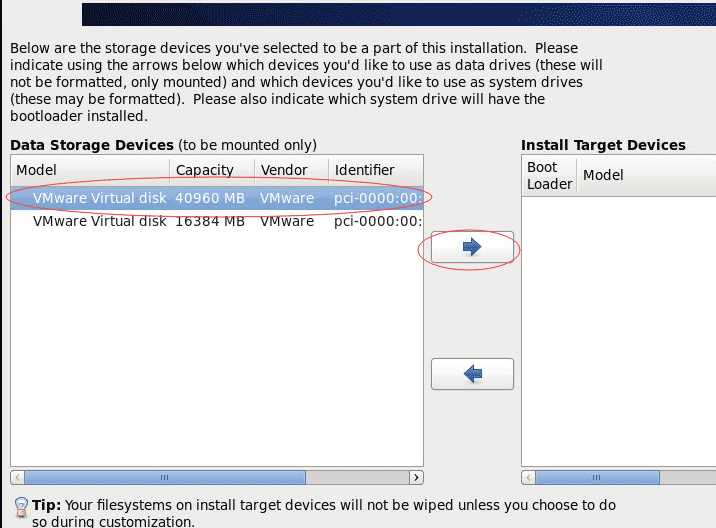
安装完成
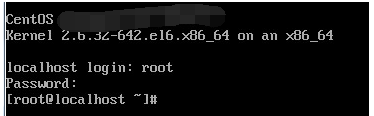
默认用户:root 密码:root
8.服务端设置
进入/usr/bin/os/目录
cd /usr/bin/os/
脚本说明:
1.create_local_yum.sh #作用用来更新本地yum源装一些系统工具
2.update_master.sh #更新ambari要用的yum源并且安装http服务和主服务节点
3.generate_ssh.sh #个性化安装ssh服务 示例:./generate_ssh.sh root root 第一个root是账号,第二个root是密码。
4.mysql_start.sh #mysql服务安装和非交互式安装数据库,用户名和密码
默认密码为123456.
5.jiaohu.sh #运行此脚本可以实现非交互式安装ambari
6.change.sh #运行此脚本出9个选项可以一键安装ambari服务端和客户端手动设定ip地址,主机名和root密码,修改ambari主机名。
7.yum-hdp.sh #运行此脚本执行hdp源操作。
8.jiagu.sh #运行此脚本进行安全加固。
9.miyao.sh #添加服务端公钥到客户
执行sh change.sh
进入菜单选项

8.1 修改ip地址
运行change.sh 执行3进行ip地址修改
(需要重启网卡服务)
输入yes,然后输入ip地址和网关地址,最后再确认一遍ip地址。

运行8重启服务

8.2 安装vasp server
运行change.sh 执行1进行server安装
安装完成如图:

8.3 修改hosts
运行change.sh 执行4进行hosts修改

8.4 修改hostnames
运行change.sh 执行5进行hostname修改
(需要重启服务器)
#reboot
8.5 修改ambari hostname
运行change.sh 执行6进行ambari hostname修改
首先要输入默认的vasp-manager然后再输入hostname
(需要跟hostname名字一致)

8.6 修改root密码
运行change.sh 执行7进行root密码修改
8.7 服务端更新时间
9.配置平台yum源
挂载hdp.iso
cd /usr/bin/vasp/
执行sh yum-hdp.sh
# sh yum-hdp.sh
Please insert source path:/dev/sr0
Please insert target path:/mnt
输入源路径,目标路径

输入本机ip地址:192.168.2.11
自动执行#yum clean all && yum list
访问http:192.168.2.11/centos 获取centos的yum源地址
访问http:192.168.2.11/ambari 获取ambari的yum源地址
访问http:192.168.2.11/HDP 获取HDP的yum源地址
访问http:192.168.2.11/HDP-UTILS 获取HDP-UTILS的yum源地址
访问http:192.168.2.11/vmp-extend 获取vmp-extend的yum源地址
10.vmp管理平台
在网页输入:http://192.168.2.11:8080/
//mysql初始库密码 用户:root 密码:123456.
//vmp管理平台密码 用户:admin 密码:admin

后续更新。。。

